Diversi lettori segnalano di non essere in grado di eliminare/rimuovere app dai propri iPad, iPhone e altri iDevice. Tieni premuta l'app, si muove e si muove e appare anche la bella X. Ma quando provi a toccare la X, non succede nulla: lo schermo si blocca. E devi anche riavviare l'iDevice per usarlo di nuovo.
Forse non sei nemmeno arrivato così lontano. Premi su un'app. Inizia l'oscillazione, alla grande finora. Ma la X non compare. E tu dici, accidenti questo funzionava, cosa dà?
Contenuti
-
Consigli veloci
- articoli Correlati
- Cosa sta succedendo? Perché non riesco a eliminare le app?
- Disattiva le restrizioni
-
Guarda la tua rete quando non riesci a eliminare/rimuovere app
- Ripristina impostazioni di rete
- Attenzione al tocco quando non è possibile eliminare/rimuovere app
- Sfrutta le tue impostazioni per eliminare le app!
- Impossibile eliminare un'app bloccata durante l'installazione?
- Usa iTunes, se hai la versione 12.6 o precedente
-
Stai cercando di eliminare un'app iOS integrata
- Se hai iOS 12 o successivo, puoi eliminare queste app dal tuo iDevice:
- Come eliminare un'app integrata dal dispositivo
- Come ripristinare un'app integrata
- Un problema con i giochi?
-
Controlla le restrizioni. Stai limitando l'eliminazione di app sul tuo dispositivo?
- Verifica che le restrizioni siano disattivate
- In alternativa, modifica le Restrizioni consentite impostando Eliminazione app su ON e consenti la posizione
- Il tuo iDevice non risponde
-
Backup e sincronizzazione per risolvere l'impossibilità di eliminare/rimuovere app
- Prova un riavvio forzato
- Post correlati:
Consigli veloci 
Segui questi suggerimenti rapidi per eliminare nuovamente le app
- Controlla le restrizioni del tuo dispositivo
- Usa una leggera pressione quando premi su un'app che desideri eliminare, soprattutto se possiedi un Modello 3D Touch iPhone
- Disattiva e riattiva il WiFi
- Prova la modalità aereo e connettiti solo al WiFi (non cellulare) o viceversa, connettiti solo al cellulare e disattiva il WiFi
- Ripristina le impostazioni di rete
- Elimina le app nel menu Impostazioni del tuo iDevice anziché tramite la schermata principale
- Esci da iTunes e App Store tramite il menu Impostazioni, quindi apri l'App Store e accedi quando richiesto
- Controlla e vedi se hai attivato eventuali restrizioni
- Gestisci le app con iTunes se utilizzi iTunes versione 12.6.x.x o precedente (a partire da iTunes 12.7, Apple ha rimosso la gestione delle app da iTunes)
articoli Correlati
- Elimina o scarica le app in iOS 11 utilizzando le impostazioni di archiviazione
- Libera rapidamente spazio di archiviazione per iPhone e iPad nelle impostazioni di iOS
- Come eliminare o aggiornare app, giochi e adesivi iMessage su iPhone
- Gli aggiornamenti dell'app non funzionano (o vengono visualizzati) nell'App Store
- App iOS acquistate non visualizzate nella scheda "Acquistati" dell'App Store: iPad, iPhone o iPod Touch
- Libretto non funzionante, come risolvere
Cosa sta succedendo? Perché non riesco a eliminare le app?
Ci sono molte ragioni per cui non puoi eliminare app dai tuoi iDevice. Ecco alcune delle cause principali:
- Il tuo dispositivo ha restrizioni abilitate per impedirti di eliminare app
- Le app sono native di iOS e non sono rimovibili
- Le app sono bloccate in uno stato di attesa
- Hai abilitato le restrizioni per l'eliminazione di app su quel dispositivo
- Devi liberare spazio. Il tuo iDevice non ha spazio di archiviazione sufficiente per scaricare aggiornamenti o nuove app
- L'app stessa è incasinata (dal lato dello sviluppatore, non da Apple)
- Problemi di sincronizzazione con iTunes o iCloud
- Problemi con la stabilità della rete o perdita di connettività
Disattiva le restrizioni
Per iOS 12 e versioni successive, le restrizioni si trovano nelle impostazioni di Tempo di utilizzo
- Impostazioni > Tempo di utilizzo

- Rubinetto Restrizioni sulla privacy dei contenuti
- Inserisci il tuo passcode Screen Time. Se non conosci il tuo passcode Screen Time, dai un'occhiata Come reimpostare il passcode dello schermo su iOS
- Scegliere Acquisti su iTunes e App Store
- Guarda a Eliminazione di app
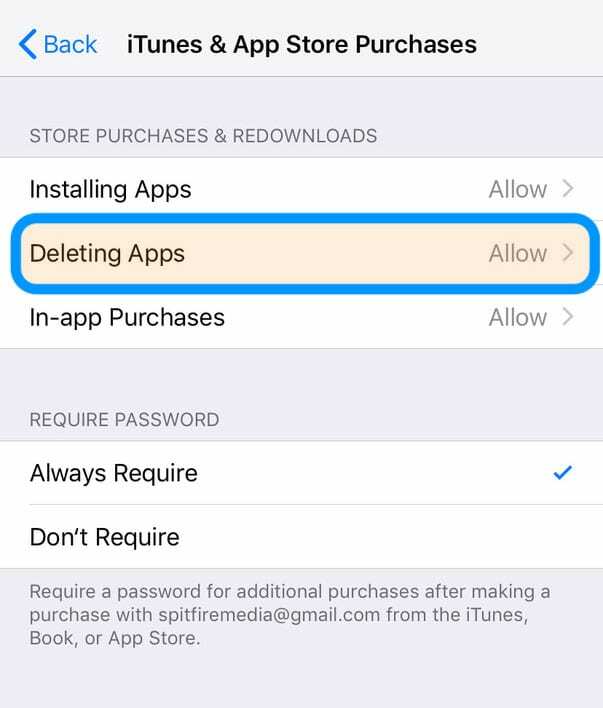
- Selezionare Permettere
Per iOS 11 e versioni precedenti, trova le tue restrizioni in Impostazioni > Generali > Restrizioni
Guarda la tua rete quando non riesci a eliminare/rimuovere app
Prova a disattivare il WiFi, quindi riavvia il dispositivo e riattiva il WiFi e verifica se ora sei in grado di eliminare l'app normalmente tramite la schermata principale. 
Oppure vai su Impostazioni>Modalità aereo>Attiva. Questo ti disconnette immediatamente dalla tua connessione WiFi. Quindi attendi 20-30 secondi e quindi disattiva la modalità aereo. Prova a eliminare un'app.
Ripristina impostazioni di rete
A volte, la tua rete ha bisogno di un aggiornamento per consentirti di eliminare le app. Vai a Impostazioni > Generali > Ripristina > Ripristina impostazioni di rete. Questa azione rimuove tutti i passcode WiFi memorizzati, quindi assicurati di averli disponibili per reinserirli. 
Attenzione al tocco quando non è possibile eliminare/rimuovere app
iFolks con 3D Touch iDevices conoscono l'importanza della pressione delle dita.
Quindi assicurati di applicare una leggera pressione E mantieni quella leggera pressione per accedere alla cancellazione dell'app.
Troppa pressione apre i menu rapidi o le azioni di 3D Touch.
Sfrutta le tue impostazioni per eliminare le app!
Un altro modo per eliminare le app è tramite le impostazioni di archiviazione del tuo iDevice. Vai a Impostazioni > Generali > Archiviazione. Assicurati di gestire lo spazio di archiviazione per il tuo iDevice e non per iCloud!
Nel menu Archiviazione, tocca l'app che desideri eliminare, quindi premi il pulsante Elimina app.
Viene visualizzato un messaggio che ti chiede di confermare l'eliminazione dell'app e ti ricorda che questa azione rimuove anche i documenti e i dati dell'app.
Se sei d'accordo, premi di nuovo Elimina app.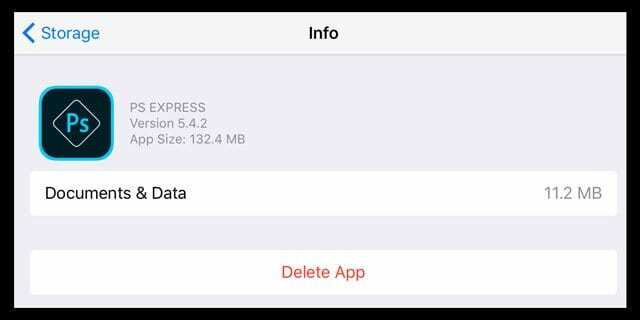
A partire da iOS 11, c'è anche un'opzione per scaricare un'app. L'offload elimina l'app ma conserva tutti i suoi documenti e dati.
Ciò significa che se cambi idea quando reinstalli l'app, tutti i tuoi dati e documenti si sincronizzano di nuovo, come se non avessi mai eliminato l'app in primo luogo! 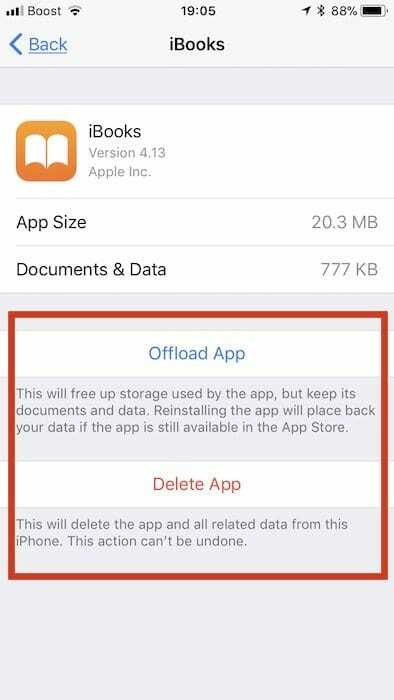
Impossibile eliminare un'app bloccata durante l'installazione?
A volte le app per iPhone e iPad si bloccano durante il caricamento, l'installazione o anche durante l'attesa per l'installazione.
Queste app mostrano un'icona vuota, in grigio o wireframe e non sembra esserci un modo per rimuoverle!
Innanzitutto, prova a disconnetterti dall'App Store.
- Vai a Impostazioni > iTunes e App Store > Tocca il tuo ID Apple > Esci.
- Una volta disconnesso, apri l'App Store e accedi con il tuo ID Apple tramite l'app toccando l'icona della persona nell'angolo in alto a destra dello schermo.
- Vedi se questo sblocca quelle app!
Se il problema persiste, rimani connesso all'App Store e cerca manualmente l'app che non si sta installando.
Una volta individuato, se vedi Apri, Ottieni o Installa accanto ad esso, toccalo e vedi se l'installazione riprende.
Usa iTunes, se hai la versione 12.6 o precedente
Come molti di voi sanno, Apple è cambiata iTunes con la versione 12.7 e ti sei sbarazzato di qualsiasi gestione delle app per i tuoi iDevice.
Tuttavia, se hai installato iTunes 12.6 o versioni precedenti sul tuo computer (o su un computer a cui hai accesso, ad esempio al lavoro o a scuola), puoi utilizzare iTunes per rimuovere l'app problematica!
Basta collegare il tuo iDevice al computer, aprire iTunes (versione 12.6.x e precedenti) e cancellare l'app da iTunes.
Dalla libreria delle app, seleziona l'app incriminata e premi il tasto Elimina (oppure fai clic con il pulsante destro del mouse su un'app nella libreria di iTunes e seleziona Elimina). Quindi reinstalla, se lo desideri.
Stai cercando di eliminare un'app iOS integrata
Alcune app integrate di Apple non sono cancellabili. E se usi un iOS precedente al 10, nessuna app stock Apple è cancellabile, nessuna. 
Con iOS 10 e 11, puoi rimuovere alcune app integrate dalla schermata Home del tuo dispositivo, ma non puoi eliminarle. Sfortunatamente, con iOS 10 e 11, la rimozione delle app iOS integrate non libera spazio di archiviazione sul dispositivo. 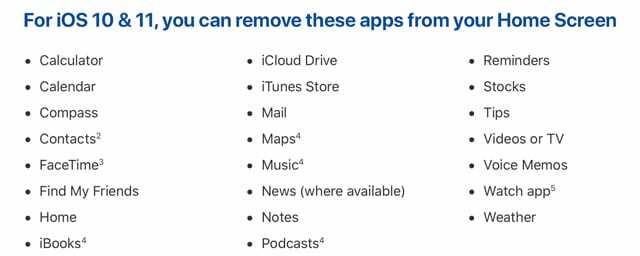
Ma a partire da iOS 12, puoi eliminare le app Apple native e persino liberare spazio!
Se hai iOS 12 o successivo, puoi eliminare queste app dal tuo iDevice:
- Attività
- Libri di Apple
- Calcolatrice
- Calendario
- Bussola
- Contatti
- FaceTime
- File
- Trova i miei amici
- Casa
- Itunes store
- posta
- Mappe
- Misurare
- Musica
- Notizie (dove disponibili)
- Appunti
- Cabina fotografica
- Podcast
- Promemoria
- Azioni
- Suggerimenti
- TV (dove disponibile)
- Video
- Memo Vocali
- Guarda l'app
- Tempo metereologico
Tutti gli altri, come Safari, Messaggi, Foto, Impostazioni e Salute devono rimanere sul tuo iDevice (per ora).
Come eliminare un'app integrata dal dispositivo
- Tocca e tieni premuta leggermente l'app finché non oscilla
- Tocca la x, quindi tocca Elimina
- Premi Fine o il pulsante Home per finire
Quando elimini un'app dal tuo iPhone, elimini anche quell'app dal tuo Apple Watch.
Come ripristinare un'app integrata
- Apri l'app dell'App Store
- Cerca l'app utilizzando il nome esatto dell'app
- Tocca l'icona del cloud per reinstallare l'app
Il ripristino di un'app sul tuo iPhone ripristina anche quell'app sul tuo Apple Watch.
Un problema con i giochi? 
Quando scarichi un gioco e a metà strada, viene visualizzato un messaggio che dice che la memoria è piena, che i giochi sono stati scaricati solo parzialmente sul tuo iDevice.
A quel punto, vedrai quel gioco sullo schermo con un simbolo in grigio. E non sei in grado di eliminarlo.
Quando affronti questo problema, il primo passo è creare spazio sul tuo dispositivo tramite eliminazione di dati, app, musica, film o messaggi.
Una volta che hai spazio libero, vai all'app store e cerca quel gioco parzialmente scaricato.
Quindi scarica di nuovo quel gioco fino a quando i risultati in grigio non si trasformano in una normale icona di gioco. Una volta scaricato e installato completamente, puoi eliminarlo, se lo desideri.
Uno per uno, cerca tutti i giochi che desideri eliminare nell'app store per eliminarli. Grazie al nostro lettore Kamlesh per questo ottimo consiglio!
Controlla le restrizioni. Stai limitando l'eliminazione di app sul tuo dispositivo?
Avere le restrizioni abilitate potrebbe impedirti di eliminare le app. Assicurati che sia disabilitato.
Controlla che le restrizioni sono OFF
- Per iOS 12 e versioni successive, trova le impostazioni di restrizione in Impostazioni > Tempo schermo > Restrizioni contenuto e privacy > Disattiva
- Per iOS 11 e versioni precedenti, trova le impostazioni di restrizione in Impostazioni > Generali > Restrizioni > Off
- Se le restrizioni sono attive, devi inserisci il tuo Tempo di utilizzo o il codice Restrizioni per disattivare questa funzione
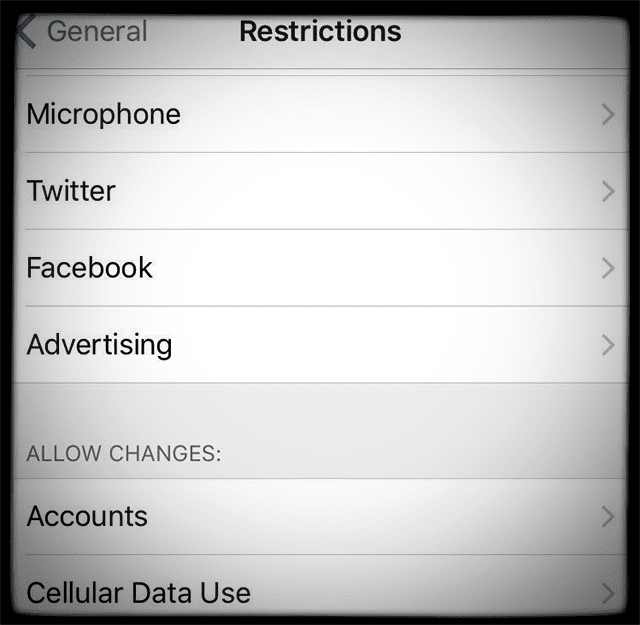
In alternativa, modifica le Restrizioni consentite impostando Eliminazione app su ON e consenti la posizione
- Rubinetto Impostazioni > Tempo di utilizzo > Restrizioni per contenuti e privacy > Acquisti su iTunes e App Store > Consenti
- Per iOS meno recenti, Impostazioni > Generali > Restrizioni e attiva l'eliminazione di app
Se desideri eliminare app con la restrizione di eliminazione app ancora in vigore o tu non riesce a ricordare il passcode del tempo di utilizzo (restrizioni), collega il tuo iDevice al computer Mac o Windows e apri iTunes.
Dopo aver aperto iTunes sotto il tuo iDevice, vai su app ed elimina o aggiungi app da qui. Con questo metodo, rimuovi le tue app senza ripristinare nulla.
Informazioni sul tempo di utilizzo
Screen Time è una funzione di sola impostazione disponibile in iOS 12 e versioni successive. Scopri di più su Screen Time in questo articolo.
Il tuo iDevice non risponde
Riavvia semplicemente il dispositivo tenendo premuto il pulsante di accensione/spegnimento, quindi fai scorrere il cursore rosso per spegnere.
Per riaccendere, tieni premuto il pulsante di accensione/spegnimento finché non vedi il logo Apple.
Backup e sincronizzazione per risolvere l'impossibilità di eliminare/rimuovere app
Se ciò non aiuta, prova a fare un backup completo e sincronizzare tramite iCloud o iTunes. Alcune persone dicono che l'esecuzione di questo ha risolto i loro problemi simili.

Prova un riavvio forzato
- Su iPhone 11 e serie X, iPad senza pulsante Home, iPhone 8 o iPhone 8 Plus: premi e rilascia rapidamente il pulsante Volume su. Premi e rilascia immediatamente il pulsante Volume giù. Quindi, tieni premuto il pulsante laterale finché non vedi il logo Apple

- Su un iPhone 7 o iPhone 7 Plus: tieni premuti i pulsanti Standby/Riattiva e Volume giù per almeno dieci secondi, finché non vedi il logo Apple
- Su iPhone 6s e precedenti, iPad con pulsante Home o iPod touch: tieni premuti i pulsanti Standby/Riattiva e Home per almeno dieci secondi, finché non vedi il logo Apple

Ossessionato dalla tecnologia sin dall'arrivo anticipato di A/UX su Apple, Sudz (SK) è responsabile della direzione editoriale di AppleToolBox. Ha sede a Los Angeles, in California.
Sudz è specializzato nella copertura di tutto ciò che riguarda macOS, avendo esaminato dozzine di sviluppi di OS X e macOS nel corso degli anni.
In una vita precedente, Sudz ha lavorato aiutando le aziende Fortune 100 con le loro aspirazioni tecnologiche e di trasformazione aziendale.